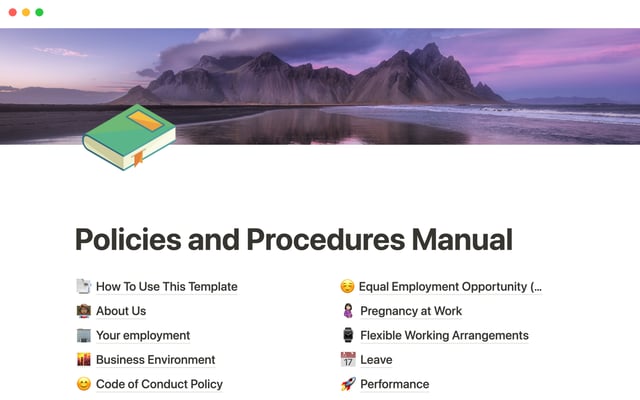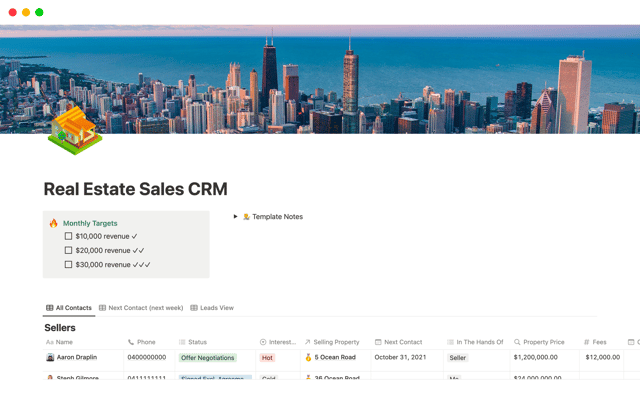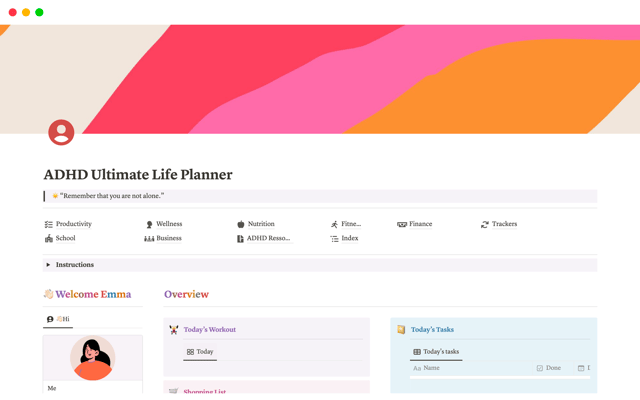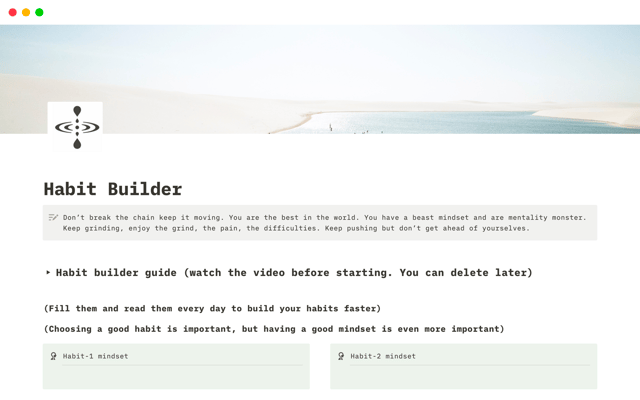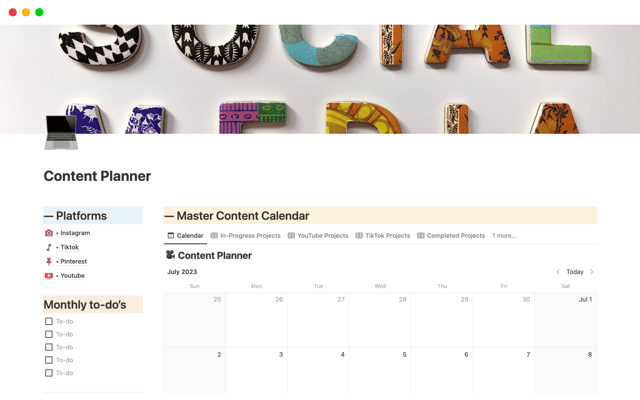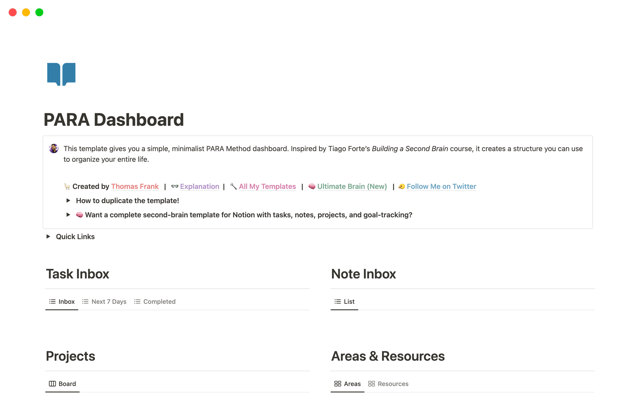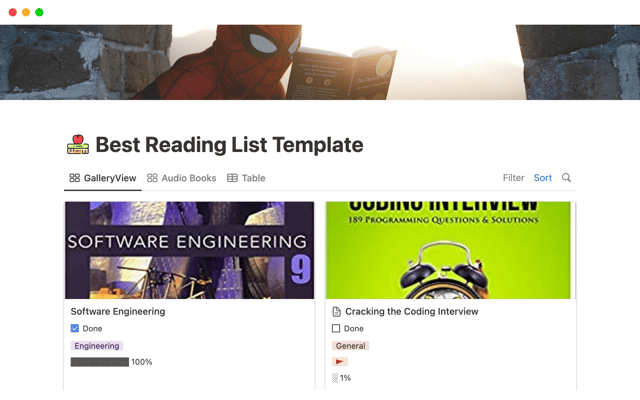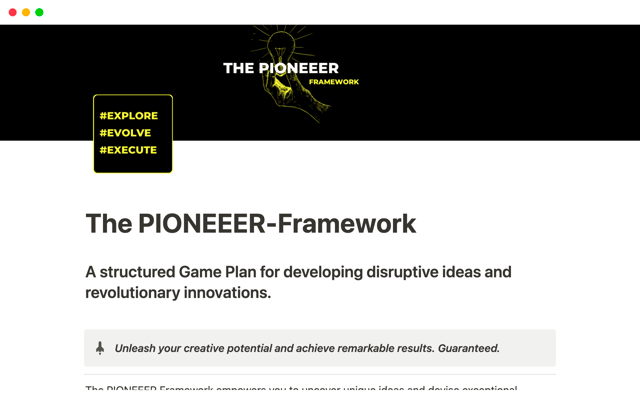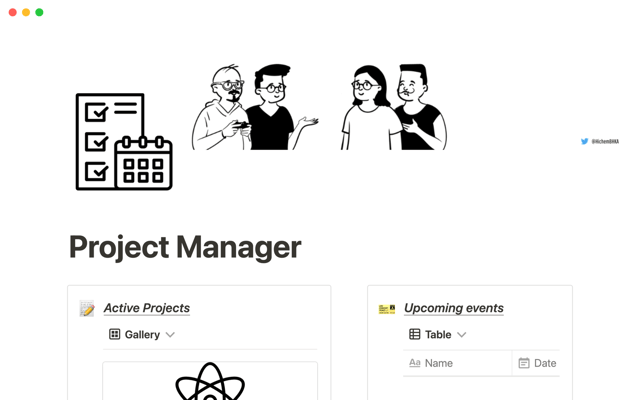Importa proyectos desde Asana y disfruta de una experiencia de trabajo todo en uno
Migra proyectos y tareas de Asana a Notion con solo un par de clics. Luego, conecta tus wikis, notas y documentos para que todo tu trabajo esté en un mismo lugar.
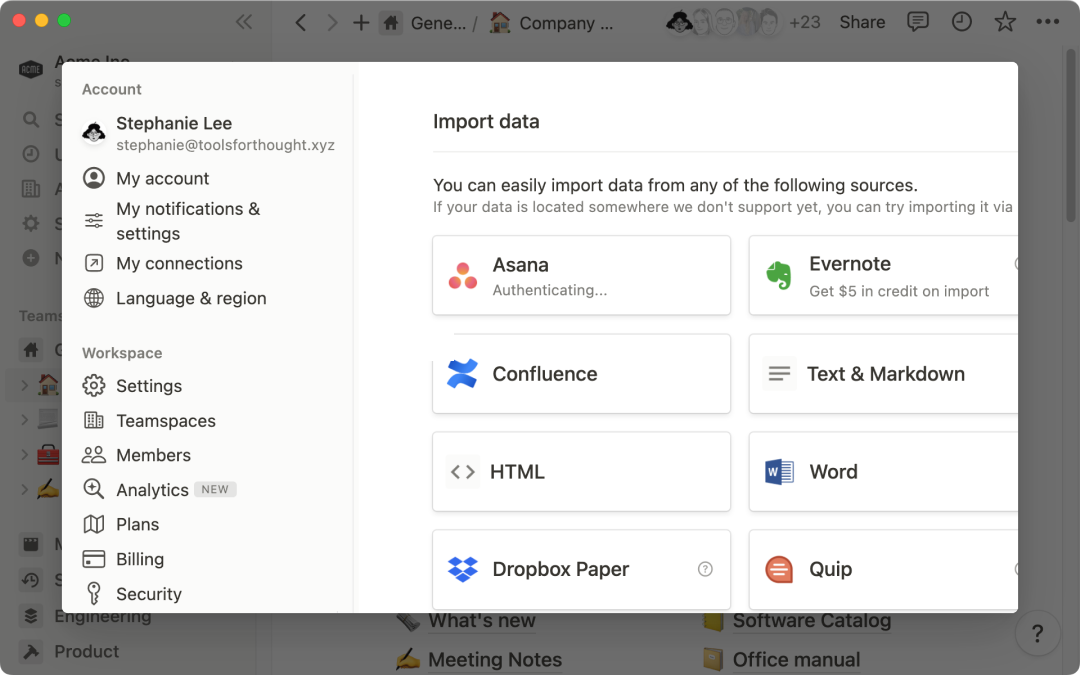
- Importa tu información de Asana a Notion
- Trasladar las funcionalidades de Asana a Notion.
- Explorar proyectos y tareas
- Vistas, filtros y etiquetas
- Cómo recrear funciones adicionales de Asana en Notion
- Ve más allá de la gestión de proyectos con el espacio de trabajo conectado de Notion
- Obtén información detallada sobre el estado del proyecto
- Planea y realiza tu trabajo dentro de tus páginas de proyecto
- Conecta todos los aspectos de tu trabajo
- Trabaja más rápido y potencia tu pensamiento con la IA de Notion
Las herramientas especializadas en gestión de proyectos, como Asana, suelen obligar a tu equipo a seguir un proceso rígido y, como necesitas herramientas adicionales para completar tu trabajo, cambias constantemente de app.
En Notion, puedes armar una poderosa solución para la gestión de proyectos que se integra perfectamente a tus documentos, notas y base de conocimientos, y que además incorpora IA de principio a fin.
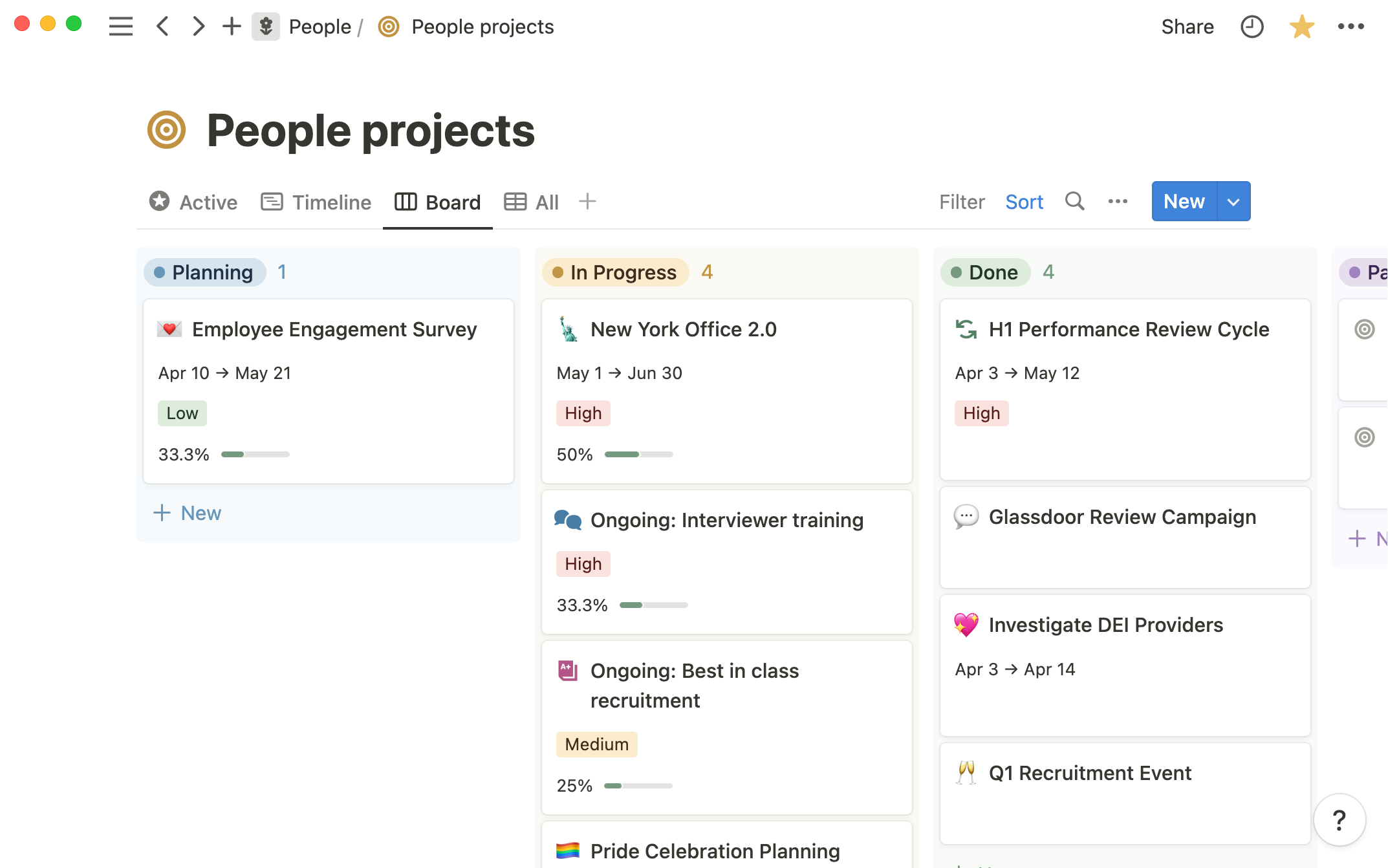
En lugar de ir de una herramienta a otra, Notion facilita todo el flujo de trabajo del proyecto, desde la ideación hasta la ejecución. Ahora sabrás quién hace qué y cuándo, junto con la documentación y los conocimientos necesarios para conocer el cómo y el porqué de cada tarea. También cuentas con la IA de Notion para ayudarte a redactar informes, encontrar elementos de acción, resumir tareas y documentos, escribir novedades y mucho más.
Con esta guía aprenderás a:
Importar tus proyectos y tareas de Asana a Notion en solo un par de clics.
Trasladar las funcionalidades de Asana a Notion.
Construir un sistema de gestión de proyectos personalizable impulsado por la IA que se conecta con el resto de tu trabajo.
Importa tu información de Asana a Notion
Nuestro importador de Asana proporciona una manera directa y conveniente de migrar tus proyectos y tareas a Notion sin perder nada de tu trabajo.
Para empezar:
Ve a
Importaren la barra lateral y seleccionaAsanaInicia sesión con tu cuenta de Asana y otorga permiso.
Elige las bases de datos en Asana que deseas importar y haz clic en
Importar
¿Deseas sincronizar datos en Notion y Asana?
Las bases de datos sincronizadas son otra forma de conectar Asana con Notion. Son independientes de la importación.
Las
bases de datos sincronizadasposiblemente sean una mejor opción si piensas usar tanto Notion como Asana en tu trabajo. Las bases de datos sincronizadas tienen una sola dirección, es decir, los cambios en los datos deberán llevarse a cabo en Asana para que las actualizaciones aparezcan en Notion.Para agregar una base de datos sincronizada desde Asana, solo pega un enlace de proyecto directamente en una página de Notion. Descubre más sobre las bases de datos sincronizadas aquí.
La
importaciónes una mejor opción si piensas usar principalmente Notion en tu trabajo. Los datos se duplicarán en Notion y no se sincronizarán con Asana.Para importar desde Asana, sigue los pasos de este artículo.
Las sincronizaciones son continuas, pero suceden en una sola dirección, es decir, los cambios en los datos deben llevarse a cabo primero en la plataforma original para que las actualizaciones aparezcan en Notion.
Todos los campos asociados con tus proyectos y tareas, como fechas límite, personas asignadas, archivos adjuntos, etc., migrarán a Notion como propiedades de la base de datos
Tus equipos de Asana se convertirán en espacios de equipo en Notion, es decir, en subsecciones del espacio de trabajo de tu empresa que alojan el contenido de cada equipo.
Si tu organización es pequeña, quizá desees mantener todos tus proyectos y tareas en un solo espacio de equipo genérico. Las empresas más grandes pueden crear un espacio de equipo que abarque a toda la empresa para cosas como documentos y notas de reunión, además de espacios de equipo para departamentos como marketing, ventas, producción, etc. Cada equipo puede tener sus propias bases de datos de proyectos y tareas en su espacio de equipo.
Asana teams become teamspaces in Notion
Learn how to use teamspaces here.
Trasladar las funcionalidades de Asana a Notion.
Notion ofrece muchas de las mismas funciones que Asana, y mucho más. Para las funciones que no vienen integradas, los bloques de contenido sin código de Notion pueden ayudarte a recrear su funcionalidad.
Aquí van algunos ejemplos de cómo adaptar a Notion tus flujos de trabajo en Asana.
Explorar proyectos y tareas
Tus proyectos y tareas en Asana se importan a bases de datos especializadas llamadas Proyectos y Tareas en Notion. Estas dos bases de datos están desarrolladas específicamente para la gestión de proyectos y cuentan con muchas propiedades útiles que te ayudarán a organizar tu trabajo.
Las bases Proyectos y Tareas están conectadas, de modo que cuando agregas nuevas tareas puedes relacionarlas con su correspondiente proyecto. De esta manera, podrás ver esas tareas en tu base de datos de proyectos y ordenarlas por proyecto, visualizar el porcentaje de trabajo completado y más.
Todo esto se activa mediante una propiedad de Relación. Verás áreas separadas para Proyectos y tareas, las cuales están sincronizadas entre sí.
Todas las subtareas o dependencias que tengas en Asana también se asignarán a tus proyectos y tareas de Notion. Esto te ayudará a gestionar tareas más detalladamente, a dividir tareas grandes en unidades pequeñas y a entender cuando una tarea obstaculiza otra.
Vistas, filtros y etiquetas
En Asana puedes visualizar los proyectos y tareas como tabla, lista, tablero o calendario. En Notion, cuentas con todas esas opciones, y además una vista de galería, que despliega todos los elementos como una tarjeta con una imagen de portada.
Las bases de datos de Proyectos y Tareas contienen varias vistas. Puedes agregar una vista de base de datos nueva y personalizable haciendo clic en + junto a las vistas existentes.
Puedes filtrar cualquiera de estas vistas para mostrar subconjuntos de información. Para filtrar las bases de datos de tus proyectos y tareas, haz clic en "Filtrar" y luego elige la propiedad por la que quieres filtrar. Puedes filtrar por vistas para visualizar todos los proyectos "en curso" actualmente o las tareas que te asignaron.
Usa el menú Ordenar para reorganizar los elementos de la base de datos, por ejemplo, para ordenar las tareas por fecha límite. Además, puedes hacer clic en el menú ... para agrupar elementos según distintas características, como agrupar tareas por proyectos.
All about databases
Learn more about using databases in Notion here.
Cómo recrear funciones adicionales de Asana en Notion
Aquí hay algunas formas de recrear ciertas funciones de Asana que no vienen incorporadas en Notion.
Feedback y revisiones de tareas: Asana te permite aprobar y pedir la aprobación de activos y tareas. Si tu tarea o proyecto requiere aprobación, usa una propiedad de
Personapara etiquetar a la persona encargada de hacerlo, o agrega una propiedad deEstadopara saber si la aprobación fue concedida. Para recibir feedback, también puedes crear una subtarea, que se convertirá en un elemento separado en tu base de datos.
Formularios: no se puede crear formularios de manera nativa en Notion. Sin embargo, es posible insertar un archivo de Typeform en una página de Notion o integrarlo con Notion para sincronizar automáticamente las respuestas a una encuesta con una base de datos de Notion.
Registro del tiempo y determinación de la carga de trabajo: en Asana puedes calcular el tiempo requerido para una tarea en particular y registrar el tiempo dedicado a completarla. En Notion, te sugerimos usar la propiedad
Estimacionespara calcular mediante un sistema de puntos el tiempo previsto necesario. También puede usar una propiedad de Fórmula para calcular cuánto tiempo dedica tu equipo a las distintas tareas y proyectos. En primer lugar, agrega las propiedades de fecha de inicio y finalización de la tarea a tus proyectos. Luego crea una propiedad de fórmula y pega la siguiente fórmula:fechaEntre(prop("Hora final"), prop("Hora de inicio"), "horas")
Reglas y flujos de trabajo: en vez de los flujos de trabajo de Asana, crea botones personalizados para realizar múltiples pasos con un solo clic, como agregar una tarea nueva, asignársela a un miembro del equipo e indicar cuál es su estado. Si tu equipo trabaja con sprints, aprende sobre la automatización de sprints aquí.
Objetivos e hitos: puedes hacer un seguimiento de los hitos en Notion agregándolos como tareas. Después crea una propiedad de casilla, nómbrala hito y selecciona todas las tareas que sean hitos. Si quieres revisar todos los hitos, crea una vista que filtre por hitos. Para crear objetivos y vincularlos a tus proyectos y tareas, copia las plantillas de OKRs y de objetivos desde la galería de plantillas a tu espacio de trabajo.
Informes y paneles: Notion no es compatible con informes y paneles, pero puedes usar vistas filtradas para organizar la información de acuerdo a sus distintas propiedades. Con la propiedad Rollup en la base de datos de tus proyectos puedes visualizar como una barra de progreso el porcentaje de tareas completadas.
Ve más allá de la gestión de proyectos con el espacio de trabajo conectado de Notion
La gestión de proyectos es solamente una parte de tu espacio de trabajo de Notion. Construye cualquier cosa con los bloques de código abierto, integra tu trabajo y haz más con la IA de Notion.
Obtén información detallada sobre el estado del proyecto
El estado de tu proyecto en Asana pasará a Notion como una propiedad de selección múltiple.
Para un seguimiento más focalizado, puedes cambiar esto a una propiedad de Estado haciendo clic en la propiedad, seleccionando Editar propiedad y cambiando el tipo a Estado.
La propiedad Estado de Notion cuenta con tres categorías principales: Pendiente, En curso y Completado. Dentro de cada una de estas categorías, se pueden crear subcategorías más específicas como Para revisión o En edición. Esto permite que responsables y miembros del equipo tengan una vista más concreta del progreso de la tarea o proyecto y proporciona claridad respecto a lo que debe suceder a continuación.
Al usar la propiedad Estado, puedes:
Filtrar tu base de datos para mostrar todos los proyectos en curso: haz clic en
Filtrary selecciona la propiedad Estado. Luego marca la categoríaEn cursopara mostrar solamente los proyectos en desarrollo en esta vista de la base de datos.Arrastrar y soltar para actualizar el estado del proyecto: cuando estés en una vista de Tablero agrupada por Estado, desplaza tu proyecto con solo arrastrarlo y soltarlo en la siguiente columna.
Construir un flujo de trabajo personalizado para cada equipo: agrega tantas subcategorías para cada grupo de Estado como necesites. Los equipos cuentan con su propio conjunto de etiquetas de Estado según el trabajo que realizan. Así, tu equipo de marketing puede tener etiquetas de Estado que se relacionan con la redacción, edición y publicación de contenido, mientras que las de los equipos de producto pueden indicar si una función se encuentra en desarrollo o lista para lanzamiento.
Planea y realiza tu trabajo dentro de tus páginas de proyecto
En lugar de tener una página de proyecto que te lleva a otras herramientas, los equipos pueden trabajar directamente desde la página del proyecto.
Puedes agregar todo tipo de bloques a las páginas de Notion: encabezados, texto, imágenes, listas con viñetas y de verificación, videos y más. También insertar contenido de otras herramientas y crear tablas y versiones enlazadas de otras bases de datos dentro de una página.
Estandarizar briefs de proyecto y procesos mediante plantillas: para agregar una plantilla de base de datos, abre el menú junto a
Nuevoy seleccionaNueva plantilla. Llama a la plantilla "Brief del proyecto" y personaliza la página con los encabezados que necesites incluir. Siempre que necesites un nuevo brief de proyecto, puedes crear una entrada en la base de datos usando la plantilla y luego completarla con la información que quieras.Redactar briefs de proyectos en segundos con la IA de Notion: en vez de invertir tiempo valioso en la redacción de briefs de proyectos, puedes pedirle a la IA de Notion que te ayude a crear borradores. Usa la barra espaciadora para abrir la IA y pídele ayuda para redactar un brief de proyecto.
Insertar contenido de herramientas especializadas: Notion se integra con muchas herramientas externas, como Figma, Miro, GitHub, Jira y otras. Puedes insertar contenido proveniente de esas herramientas en las páginas de tu proyecto para facilitar la colaboración interdisciplinaria en proyectos que incluyan equipos de diseño, desarrollo y más.
Conecta todos los aspectos de tu trabajo
Migrar tus proyectos y tareas a Notion reducirá la cantidad de herramientas que necesitas.
La propiedad Relación de Notion te permite enlazar bases de datos, lo que significa que puedes conectar proyectos con tareas, documentación, notas de reuniones e incluso tus objetivos trimestrales.
Para agregar una propiedad de Relación, ve a Propiedades, + Nueva propiedad y selecciona Relación. Luego elige la base de datos que quieres enlazar, por ejemplo, Tareas. Activa Mostrar en tareas para que la relación sea visible en ambas bases de datos.
Una vez que vincules las tareas y proyectos, podrás enlazar el trabajo diario a iniciativas de mayor magnitud.
Asignar tareas a los proyectos correspondientes: una serie de tareas puede conformar un proyecto, así que puedes asignar tareas a diferentes miembros del equipo y asegurarte de que el trabajo diario contribuya al avance de los proyectos.
Motivar al equipo con barras de progreso visuales: visualiza el porcentaje de progreso del proyecto como una barra o círculo de progreso. Para hacerlo, agrega una propiedad de
Rollupy selecciona la base de datos de "Tareas" relacionadas. Luego, seleccionaPorcentaje por grupoyFinalizado. Así se calculará la cantidad de tareas terminadas por proyecto y se desplegará el resultado en formato visual.Adjuntar notas de reunión o documentos relevantes a los proyectos: así como conectas Tareas y Proyectos, puedes agregar más propiedades de relación para también enlazar documentos y notas de reunión. Esto significa que tendrás acceso rápido a notas y documentos relevantes directamente desde la página del proyecto.
Con las notas de reunión, documentos, proyectos y tareas conectados, todos cuentan con el contexto necesario para su trabajo. Buscar la información clave ya no es complicado, dado que ahora se encuentra a un clic de distancia de la página del proyecto.
Trabaja más rápido y potencia tu pensamiento con la IA de Notion
La IA de Notion te ayuda a escribir, editar y crear nuevas ideas sin salir de tu espacio de trabajo.
Con esta poderosa herramienta de IA integrada, puedes realizar trabajo de calidad en mucho menos tiempo que antes.
Redactar briefs de proyectos y documentos en minutos: convierte una lista de ideas en un reporte de proyecto completamente detallado en cuestión de minutos. Desde ahí, puedes pedirle a la IA de Notion que extraiga elementos de acción y luego empezar a agregar tareas a tu lista de tareas pendientes.
Resumir cada proyecto y tarea: con el autocompletado de la IA de Notion puedes generar automáticamente resúmenes de proyectos para obtener un compendio general de las actividades de tu equipo, sin trabajo extra.
Extraer información de tareas: usa una instrucción personalizada de IA en tu base de datos de tareas para detectar bloqueadores o riesgos en la página para mantenerte siempre un paso adelante.
Brainstorming de nuevas funciones: si buscas inspiración, usa la IA de Notion como asistente creativo para aportar un sinfín de ideas de funciones para tu producto.
Learn more about AI
This Notion Academy course covers everything in this guide and more so that you can use AI in all areas of your work.
All about Notion Projects
This course will guide you from creating your project plan, to customizing views and layouts.
Learn how to import tasks to Notion from Asana, or get general migration tips for other tools.
Add sprints to your Project workflow, learn more here.
¿Nos dejamos algo?